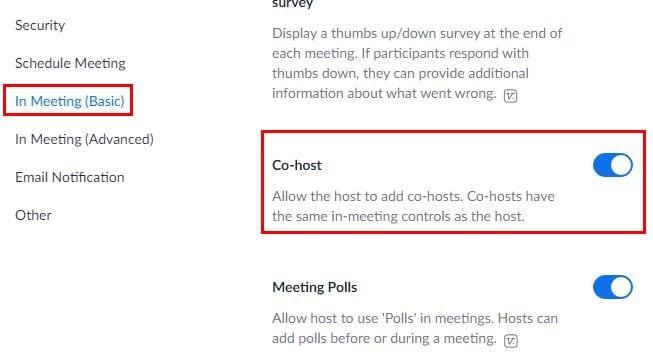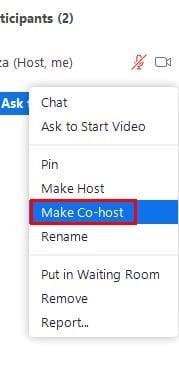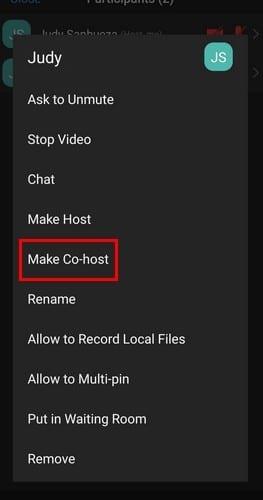Влаштування наради в Zoom самостійно може бути непростим, якщо зустріч велика. Зробивши когось співведучим, ви можете зробити перерву, поки хтось інший впускає учасників на нараду. Будучи співведучим, інша людина може зробити стільки, скільки ви можете.
Ви можете призначити скільки завгодно співорганізаторів, але вони мають свої обмеження. Наприклад, співорганізатор не може призначити комусь увімкнути субтитри або почати. Вони не можуть завершити зустріч для всіх, почати зал очікування, зробити іншого користувача співведучим або почати пряму трансляцію.
Як увімкнути параметр Co-Host в Zoom
Якщо ви ніколи не вмикали функцію спільного хостингу, то це те, що вам потрібно зробити в першу чергу. Щоб увімкнути цю функцію, увійдіть у свій обліковий запис Zoom на веб-порталі Zoom. Увійшовши, натисніть Налаштування. Щоб швидше перейти до параметра Спільний організатор, клацніть На нараді (Основний) і ввімкніть цю опцію.
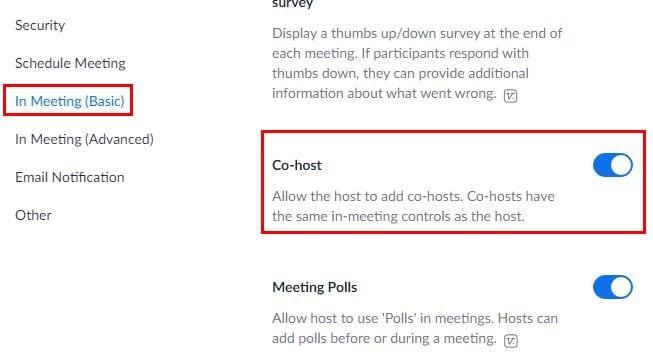
Як зробити когось одним із ведучих на зустрічі в Zoom
Тепер, коли ви ввімкнули параметр спільного хостингу, настав час зробити когось співорганізатором. Якщо ви користуєтеся комп’ютером Windows, натисніть опцію учасників внизу. З’явиться бічне вікно зі списком усіх учасників. Коли ви наведете курсор на їх ім’я, з’явиться синя кнопка «Більше».
Натисніть на цю кнопку, і параметр Co-host з’явиться десь посередині.
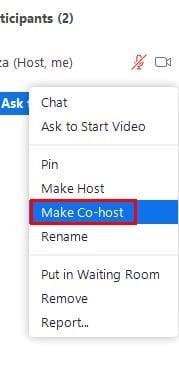
Якщо ви користуєтеся своїм пристроєм Android, торкніться учасників унизу й утримуйте ім’я людини, яку ви хочете зробити співведучим. Ви побачите повідомлення з підтвердженням того, що ви збираєтеся зробити, дозвольте це зробити, а інша особа побачить на своєму екрані повідомлення, яке повідомляє, що тепер він є співведучим.
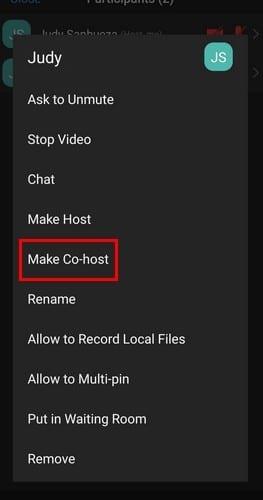
Видалення співведучого із наради в Zoom
Іноді вам просто не потрібен співведучий для всієї зустрічі. Щоб знову мати повний контроль над зустріччю, виконайте ті самі дії, що й для того, щоб зробити цю людину співведучим, і в тому ж місці ви побачите опцію видалити її як співорганізатора. Оскільки кроки однакові, їх легко запам’ятати.
Висновок
Коли зустріч не така велика, вам може не знадобитися допомога. Але коли вам доводиться організувати велику зустріч, допомога дуже вітається, оскільки потрібно багато чого впоратися. Як бачите, зробити когось співорганізатором легко, незалежно від того, користуєтеся ви Android-пристроєм чи комп’ютером Windows. Скільки співгосподарів ви додасте? Дайте мені знати в коментарях нижче, і не забудьте поділитися статтею з іншими в соціальних мережах.